Liên hệ với chúng tôi
Chúng tôi luôn sẵn sàng hỗ trợ 24/7 bằng tiếng Anh, tiếng Nga, tiếng Trung, tiếng Việt và tiếng Bồ Đào Nha. Vui lòng điền đầy đủ thông tin vào form dưới đây và chúng tôi sẽ liên lạc với bạn sớm nhất có thể!
Các chủ đề phổ biến: Multilogin X, Multilogin 6,
-
Truy xuất token Sử dụng token tự động hóa trong không gian làm việc Truy xuất ID hồ sơ, thư mục và không gian làm việc Truy xuất ID người dùng Ví dụ về tự động hóa Selenium Ví dụ về tự động hóa Playwright Ví dụ về tự động hóa Puppeteer Đăng nhập vào Multilogin tự động Thiết lập thu thập cookie tự động Tự động khởi chạy agent Xuất chi tiết proxy từ hồ sơ Chuyển đổi danh sách proxy bên ngoài thành các tệp JSON có hỗ trợ API Câu hỏi thường gặp về tự động hóaKết nối agent Không thể khởi chạy hồ sơ hoặc kết nối với proxy Kiểm tra proxy Không thể khởi động Multilogin Sử dụng Multilogin trên macOS Lưu dữ liệu hồ sơ Điều tra các vấn đề về tốc độ Lỗi: Failed to get profile data Ngăn chặn agent tự động gửi tệp nhật ký Cách xử lý các vấn đề cấm Vấn đề: Hồ sơ bị khóa Sử dụng VPS/VPN để giải quyết các vấn đề kết nối Lỗi: Truy cập bị từ chối
-
Hướng dẫn nhanh để bắt đầu tự động hóa trình duyệt trong Multilogin 6 CLI và API cục bộ trong Multilogin 6 Tự động hóa trình duyệt Selenium trong Multilogin 6 Tự động hóa trình duyệt Puppeteer trong Multilogin 6 Chạy Multilogin 6 trong vùng chứa Docker Câu hỏi thường gặp về tự động hóa trong Multilogin 6Lỗi: Failed to get IP data: can't connect through proxy Lỗi: Javax.crypto.badpaddingexception: pad block corrupted Trạng thái: Update in progress...Loading (1) of 2 components Không thể khởi chạy một hồ sơ trong Multilogin 6 Lỗi: Fingerprint composition failed Lỗi kết nối do các ký tự không phải là ký tự Latinh trong Windows Lỗi: Mimic/Stealthfox executable is not found Hồ sơ trình duyệt hiện trạng thái "Error" trong Multilogin 6 Lỗi JavaScript khi chuyển sang chế độ tối trong Multilogin 6 Các lỗi thường gặp và cách khắc phục trong Multilogin 6
- Trang chủ
- Multilogin 6
- Xử lý sự cố
- Lỗi kết nối do các ký tự không phải là ký tự Latinh trong Windows
Lỗi kết nối do các ký tự không phải là ký tự Latinh trong Windows
Được viết bởi Lana Bui
Cập nhật lần cuối vào July 27th, 2024
Bảng tóm tắt
Đôi khi bạn có thể gặp phải lỗi sau trong Multilogin:
- "Your Windows system cannot perform the necessary WinAPI calls to launch Stealthfox browser"
- "Error! java.io.IOException: [đoạn chữ không đọc được]"
Sự cố xảy ra khi thư mục người dùng Windows có các ký tự không phải là ký tự Latinh trong tên thư mục (tiếng Nga, tiếng Ả Rập, tiếng Trung, tiếng Hàn, tiếng Việt v.v.). Bài viết này hướng dẫn cách khắc phục sự cố này.
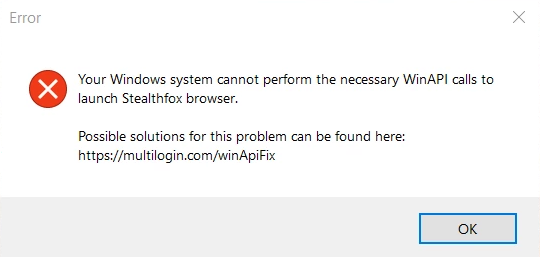
Tạo người dùng Windows mới
Giải pháp đơn giản nhất là tạo một người dùng Windows mới với quyền Administrator. Người dùng này phải có tên chỉ chứa các ký tự Latinh. Trên trang này, bạn sẽ tìm thấy hướng dẫn từng bước cho giải pháp này.
Để tiết kiệm thời gian khi tạo người dùng mới, bạn có thể chọn "I don't have this person's sign-in information" và trên trang tiếp theo, chọn "Add a user without a Microsoft account".
Thay đổi tên người dùng Windows của bạn
- Đảm bảo rằng người dùng hiện tại của bạn có quyền Administrator
Trước tiên, bạn có thể cần tạo tài khoản Administrator mới trên thiết bị của mình để có thể hoàn tất bước 2.
- Đến thư mục C:\Users\ và đổi tên thư mục người dùng của bạn (thư mục này không được chứa các ký tự hoặc dấu cách không phải là ký tự Latinh).
Nếu lựa chọn Rename không khả dụng, hãy đến hộp Tìm kiếm ở góc trên bên phải của File Explorer. Tìm kiếm tên thư mục người dùng mà bạn muốn thay đổi. Trong danh sách kết quả tìm kiếm, tìm thư mục người dùng, nhấp chuột phải vào thư mục đó và bạn sẽ thấy tùy chọn Rename.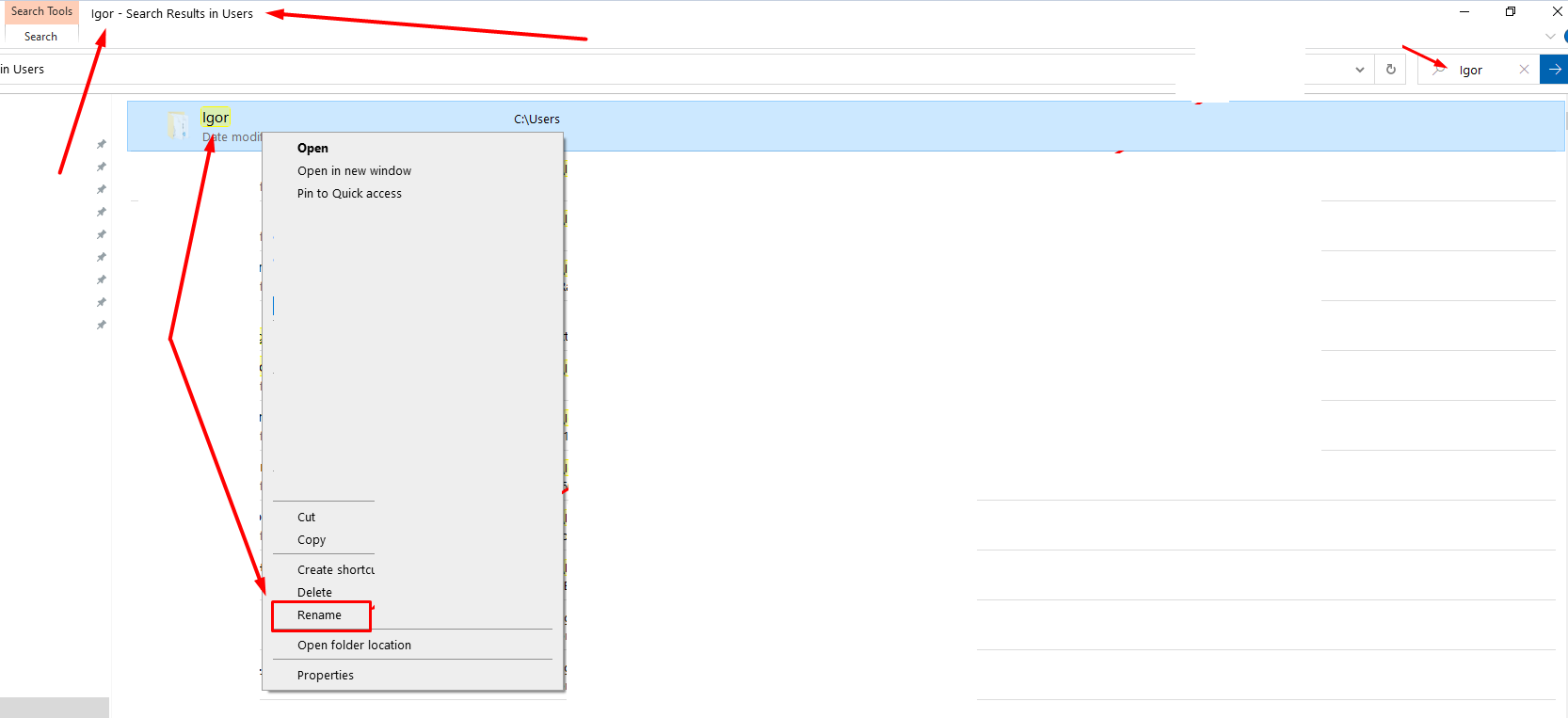
-
Mở Regedit và đến
HKEY_LOCAL_MACHINE\SOFTWARE\Microsoft\Windows NT\CurrentVersion\ProfileList\<User SID>\ - Sửa đổi giá trị đăng ký ProfileImagePath thành tên đường dẫn mới
Khoá đăng ký ProfileList chứa một số khoá phụ. Để tìm khóa phụ có ProfileImagePath phù hợp, hãy nhấp vào từng khóa phụ và kiểm tra giá trị của nó.
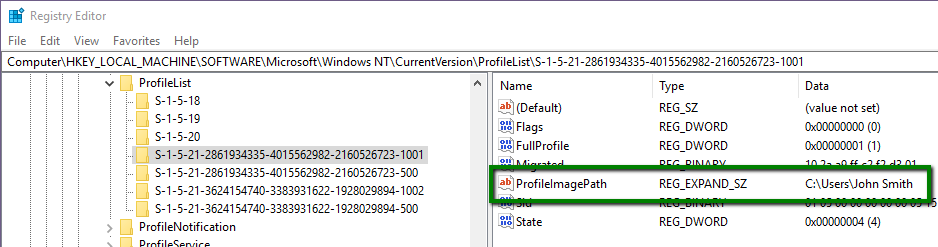
Ví dụ: giả sử chúng tôi muốn loại bỏ khoảng trống trong tên người dùng. Trong Bước 2, chúng tôi sử dụng File Explorer để đến thư mục C:\Users và đổi tên thư mục con John Smith thành JohnSmith. Ở Bước 3, chúng tôi nhấp vào từng khóa phụ <User SID> cho đến khi tìm thấy khóa phụ có ProfileImagePath C:\Users\John Smith. Ở bước 4, chúng tôi thay đổi nó thành C:\Users\JohnSmith.
Kiểm tra ổ đĩa cài đặt Multilogin
Để hoạt động bình thường, Multilogin phải được cài đặt trên cùng một ổ đĩa với hệ điều hành của bạn. Ví dụ: nếu hệ điều hành được cài đặt trên Ổ C, Multilogin cũng phải được cài đặt trên Ổ C. Nếu không đúng như vậy, hãy gỡ cài đặt Multilogin và cài đặt lại trên cùng một ổ đĩa với hệ điều hành. Bạn có thể tìm hiểu thêm thông tin trong bài viết này.
Cài đặt lại Microsoft Visual C ++
Thông thường, sự cố là do Microsoft Visual C++ trên thiết bị của bạn đã lỗi thời. Bạn có thể tìm thấy hướng dẫn từng bước về cách giải quyết vấn đề trong bài viết này.
Cài đặt lại Windows
Nếu sự cố vẫn tiếp diễn, giải pháp cuối cùng là cài đặt lại Windows và chỉ định tên người dùng không có ký tự không phải là ký tự Latinh trong quá trình cài đặt.
 Multilogin X
Multilogin X
 Multilogin 6
Multilogin 6